[Naprawiono] Minecraft nie uruchamia się w systemie Windows 10 {Szybkie metody}
Opublikowany: 2021-05-11Sfrustrowany, ponieważ chcesz grać w Minecrafta i nie uruchamia się on w systemie Windows 10. Następnie ten post wyjaśnia, jak naprawić, że Minecraft nie uruchamia się w systemie Windows 10.
Przez dziesięciolecia Minecraft był jedną z najciekawszych i najbardziej znanych gier. Ta gra przenosi gracza do wirtualnego świata, w którym musi wygrać z demonami, zombie i pająkami. Cóż, zagubienie się w takim pozaziemskim świecie jest samo w sobie zabawne. Jednak wraz z upływem czasu wielu użytkowników zgłosiło, że napotkali problemy podczas uruchamiania gry Minecraft.
Czy jesteś jednym z nich? Następnie, nie musisz się martwić, w tym artykule przedstawiliśmy sposoby, które wyjaśniają, w jaki sposób możesz naprawić problem z uruchomieniem gry Minecraft bezproblemowo. Ale zanim przejdziemy do rozwiązań, chcemy wyjaśnić, jakie są tego przyczyny.
Najlepszy sposób na naprawienie błędu Minecrafta w systemie Windows 10
Jeśli nie masz czasu, aby przejść przez cały zapis, nie martw się, kliknij przycisk pobierania poniżej, aby zainstalować Bit Driver Updater na swoim komputerze. Przestarzałe sterowniki są głównym powodem częstych awarii podczas grania. Dlatego jest to kompleksowe rozwiązanie do rozwiązywania problemów związanych ze sterownikami, a także optymalizacji ogólnej wydajności systemu.

Dlaczego Minecraft nie uruchomi się w systemie Windows 10?
Przede wszystkim gracze napotykają problem z niedziałającym launcherem Minecrafta z następujących powodów, przeczytaj je poniżej:
- Nieaktualne sterowniki karty graficznej.
- Używanie zbyt wielu trybów.
- Być może twój system, na którym grasz w Minecrafta, nie spełnia wymagań gry.
- Być może aplikacje antywirusowe innych firm powodują konflikt.
Oto główne powody, dla których Minecraft nie zostanie uruchomiony w systemie Windows 10 . Ale nie martw się, wybraliśmy najlepsze metody rozwiązania tego irytującego problemu. Przejdźmy do następnej sekcji!
Jak naprawić Minecraft nie uruchamia się w systemie Windows 10
Istnieje jednak wiele sposobów na naprawienie sytuacji, w której Minecraft nie uruchomi się w systemie Windows 10. Ale my w Tech Pout zebraliśmy te najprzydatniejsze. Wybierz więc odpowiedni zgodnie z własnymi preferencjami!
Metoda 1: Zakończ zadania i uruchom ponownie grę
Masz do czynienia z „problemem z uruchomieniem Minecrafta” ? Wtedy na szczęście zdziwisz się, że możesz rozwiązać ten problem, kończąc cały proces gry. Wykonaj poniższe kroki, aby przejść dalej!
Krok 1: - Naciśnij jednocześnie klawisze CTRL + Shift + ESC z klawiatury.
Krok 2: - To otworzy okno Menedżera zadań na ekranie komputera.
Krok 3: - Następnie w zakładce procesów przewiń w dół lub w górę i zlokalizuj Minecraft .
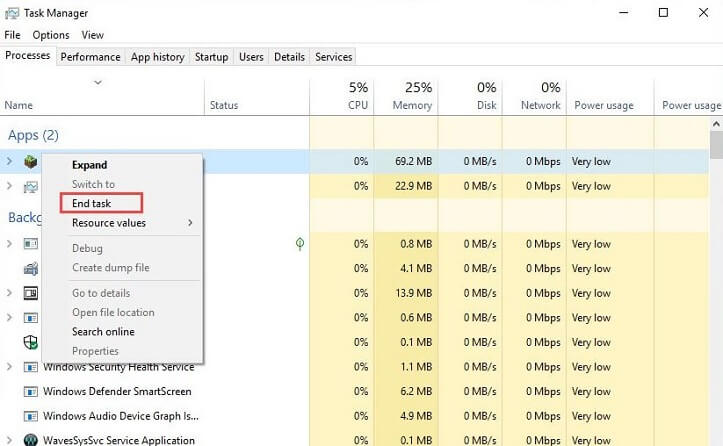
Krok 4: – Następnie kliknij prawym przyciskiem myszy, a następnie kliknij zadanie Zakończ , aby zakończyć całą grę.
Opublikuj to, otwórz ponownie Minecrafta, aby sprawdzić, czy problem z ładowaniem Minecrafta został naprawiony, czy nie. Jeszcze nie naprawiony? Następnie wypróbuj poniższe rozwiązania.
Przeczytaj także: Problem z niedziałającą siecią Minecraft [Naprawiono]
Metoda 2: Uruchom Minecrafta jako Administrator
Być może kwestia prerogatyw może być powodem, dla którego Minecraft się nie załaduje. Aby naprawić ten problem z uprawnieniami, musisz uruchomić grę jako Administrator. Teraz pewnie zastanawiasz się, jak to zrobić.
A więc oto jest - po prostu kliknij prawym przyciskiem myszy Minecraft , a następnie kliknij opcję Uruchom jako administrator z listy menu. Od teraz Minecraft będzie działał jako Administrator. Teraz uruchom ponownie grę, aby sprawdzić, czy problem został naprawiony, czy nie.
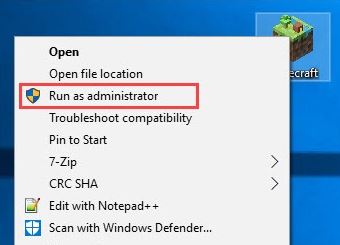
Metoda 3: Wyeliminuj mody
Kiedy grasz w Minecrafta, korzystasz z wielu modów. Cóż, nie ma nic złego w używaniu go. Ale czasami te mody zmieniają zachowanie gry i są sprzeczne. W takiej sytuacji musisz wyeliminować mody.
Wszystkie mody, które zainstalowałeś, natychmiast je usuwają, aby naprawić problem z uruchamianiem się programu uruchamiającego Minecraft. Po usunięciu wszystkich modów, jeśli problem nadal pozostaje taki sam, jak wcześniej. Następnie nie wpadaj w panikę, wypróbuj wymienione poniżej zaawansowane rozwiązania.
Przeczytaj także: Jak zaktualizować sterowniki graficzne w systemie Windows 10
Metoda 4: Użyj trybu zgodności
Wiele gier nie działa w starszych wersjach systemu Windows lub w ogóle się nie uruchamia. Tryb zgodności umożliwia grom dostęp do ustawień ze starszej wersji systemu Windows, co może pomóc w rozwiązaniu problemu z uruchomieniem gry Minecraft. Oto jak to zrobić:
Krok 1: Kliknij prawym przyciskiem myszy swój Minecraft i wybierz Właściwości .
Krok 2: Następnie przejdź do zakładki Zgodność i zaznacz pole przedstawione przed Uruchom ten program w trybie zgodności dla .
Krok 3: Na koniec kliknij Zastosuj , a następnie Ok.
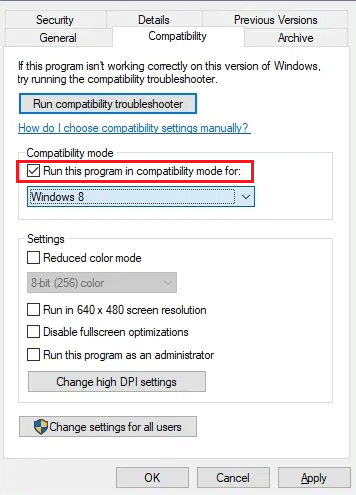

Po użyciu trybu zgodności spróbuj uruchomić grę Minecraft, aby sprawdzić, czy problem z uruchomieniem gry Minecraft został rozwiązany, czy nie. Jeśli nadal pozostaje tak jak wcześniej, przejdź do kolejnych rozwiązań.
Metoda 5: Wyłącz antywirus
Jeśli żadna z powyższych metod nie działa w twoim przypadku, możesz spróbować tymczasowo wyłączyć program antywirusowy. Możliwe, że Twoje rozwiązanie antywirusowe jest w konflikcie ze Sklepem Windows, co spowalnia grę Minecraft lub uniemożliwia jej uruchomienie. Tymczasowe wyłączenie programu antywirusowego można rozwiązać ten problem i można to łatwo zrobić z panelu sterowania programu antywirusowego. Po wyłączeniu programu antywirusowego spróbuj uruchomić Minecraft, aby sprawdzić, czy problem został rozwiązany.
Metoda 6: Spróbuj zresetować Sklep Windows
Innym sposobem rozwiązania tego problemu jest zresetowanie Sklepu Windows. Jeśli nie możesz uruchomić Minecrafta, być może w sklepie Microsoft występuje jakiś problem, który uniemożliwia Ci granie w Minecrafta. W takim przypadku musisz ponownie uruchomić ten sklep. Oto kroki, które musisz wykonać, robiąc to:
Krok 1: Otwórz okno dialogowe Uruchom, naciskając przyciski klawiatury Windows + R.
Krok 2: Następnie wpisz wsreset.exe w polu.
Krok 3: Na koniec naciśnij przycisk Enter Keyboard , aby uruchomić i wykonać polecenie.
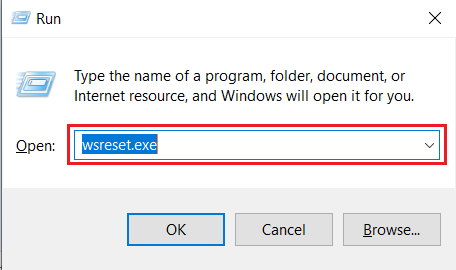
Następnie spróbuj uruchomić Minecraft, teraz problem powinien zostać naprawiony.
Przeczytaj także: Nie można połączyć się ze światem Minecraft w systemie Windows 10 [rozwiązany]
Metoda 7: Uruchom narzędzie do rozwiązywania problemów z aplikacjami Sklepu Windows
To rozwiązanie będzie pasować do wersji Minecrafta dla Windows Store. Jeśli kupiłeś grę Minecraft ze sklepu Microsoft Store, możesz uzyskać dostęp do tego przydatnego narzędzia do rozwiązywania problemów, aby znaleźć i rozwiązać problemy. Wykonaj kroki udostępnione poniżej, aby go uruchomić.
Krok 1: Przede wszystkim wywołaj Ustawienia, naciskając przyciski klawiatury Windows + I.
Krok 2: Wybierz Rozwiązywanie problemów z opcji dostępnych po lewej stronie.
Krok 3: Teraz przewiń w dół do aplikacji Windows Store i kliknij Uruchom narzędzie do rozwiązywania problemów z prawego okienka tego samego okna.
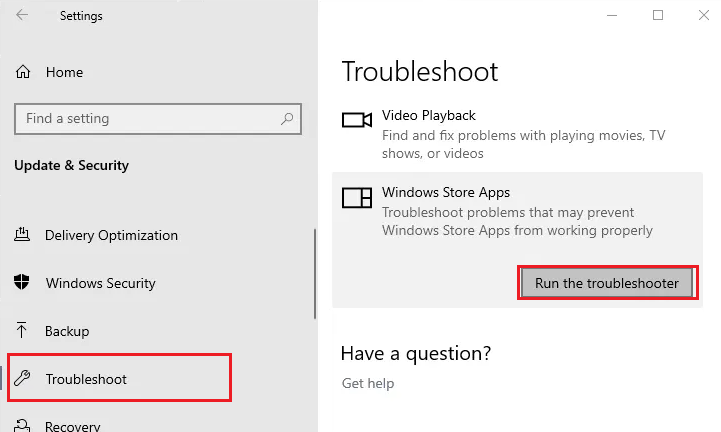
Narzędzie zacznie szukać problemów w aplikacjach Windows Store, a także Minecraft. W niektórych przypadkach może być konieczne ręczne wybranie Minecrafta. Teraz pozwól systemowi Windows samodzielnie rozwiązać problemy z uruchamianiem.
Metoda 8: Zaktualizuj sterowniki karty graficznej
Zasadniczo Minecraft nie załaduje się z powodu wadliwych i nieaktualnych sterowników karty graficznej. Jeśli więc korzystasz z nieprawidłowych lub starych sterowników, możesz zmierzyć się z tego rodzaju problemem. Ponadto wpłynie to również na wydajność systemu. Dlatego aktualizacja sterowników karty graficznej może rozwiązać ten problem, a także zwiększyć wydajność systemu. Jeśli masz dość dobry poziom cierpliwości i wyraźną wiedzę techniczną, możesz pobrać sterownik karty graficznej z oficjalnej strony producenta.
A oto jeszcze jeden sposób, aby to zrobić w ciągu kilku chwil. Korzystanie z oprogramowania do automatycznego aktualizowania sterowników może być opłacalne niż cokolwiek innego. Dlatego radzimy korzystać z Bit Driver Updater, fenomenalnego narzędzia do aktualizacji sterowników do tej pory. Bez względu na sytuację, nigdy Cię nie zawiedzie. Ponadto poprawia bezpieczeństwo, regularnie dodając nowe łatki bezpieczeństwa. Po prostu wykonaj poniższe kroki, aby zaktualizować sterowniki za pomocą programu Bit Driver Updater!
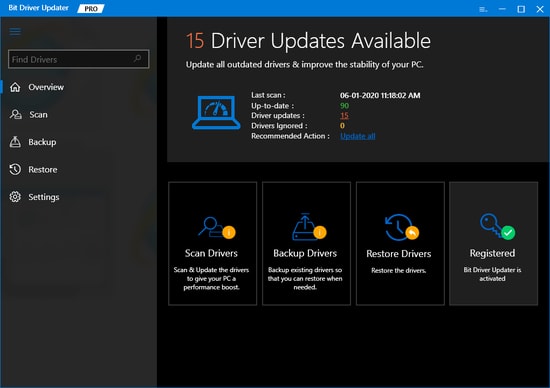
Krok 1:- Pobierz Bit Driver Updater i uruchom go, uruchamiając plik instalacyjny.
Krok 2: Bądź cierpliwy, dopóki automatyczne skanowanie się nie zakończy.
Krok 3: - Teraz utworzył listę sterowników, które musisz zaktualizować, przejrzyj listę.
Krok 4: - Na koniec kliknij opcję Aktualizuj teraz .
Chcesz zaktualizować wszystkie sterowniki jednym kliknięciem ? Na szczęście Bit Driver Updater pozwala to zrobić. Ma przycisk Aktualizuj wszystko, który to robi. Bez zbędnych ceregieli, kliknij poniższą zakładkę pobierania, aby zainstalować teraz Bit Driver Updater!

Metoda 9: Zainstaluj ponownie grę
Po wypróbowaniu wszystkich powyższych poprawek nadal nie jesteś w stanie naprawić Minecraft nie uruchamia się w systemie Windows 10. I dokładnie nie wiesz, dlaczego tak się dzieje? Następnie musisz ponownie zainstalować grę Minecraft. Ponowne zainstalowanie gry z pewnością rozwiąże problem z uruchamianiem. Oto seria kroków, które musisz wykonać, aby ponownie zainstalować grę.
Krok 1: - Szybko uruchom okno dialogowe Uruchom, naciskając klawisze Win i R na klawiaturze.
Krok 2: - Następnie wpisz %AppData% i naciśnij klawisz Enter z klawiatury.
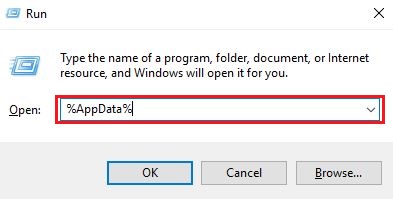
Krok 3: – Otworzy się Eksplorator plików Windows, teraz przejdź do folderu o nazwie .minecraft i kliknij go prawym przyciskiem myszy.
Krok 4: - Na koniec wybierz opcję Usuń, aby odinstalować Minecraft .
Później, po zakończeniu dezinstalacji, odwiedź program uruchamiający i ponownie zainstaluj najnowszą wersję gry. To z pewnością rozwiąże problem z uruchomieniem Minecrafta w systemie Windows 10.
Przeczytaj także: Jak zaktualizować sterowniki urządzeń w systemie Windows 10
Minecraft nie uruchamia się w systemie Windows 10 [naprawiono]
Minecraft pozwala wielu osobom przeżywać swoje fantazje w swoim wirtualnym królestwie. Ale faktem jest również, że aby doświadczyć tego, co najlepsze w grze, musisz upewnić się, że jest stabilna. Jeśli również napotkasz problem „Minecraft nie uruchamia się” w systemie Windows 10 , zapoznaj się z tym przewodnikiem, aby dowiedzieć się, jak rozwiązać ten problem w jak najkrótszym czasie.
Mamy nadzieję, że powyższe informacje okażą się pomocne. Jeśli jednak chcesz się z nami podzielić, daj nam znać w polu komentarza poniżej. Więc to jest to, wrócimy wcześniej, do tego czasu, pozostań w kontakcie z nami, aby pozostać w kontakcie ze światem technologii. Szczęśliwa i przyjemna gra!
